Actualización 2024 abril: Deje de recibir mensajes de error y ralentice su sistema con nuestra herramienta de optimización. Consíguelo ahora en este enlace
- Descarga e instala la herramienta de reparación aquí.
- Deja que escanee tu computadora.
- La herramienta entonces repara tu computadora.
Los usuarios se han dado cuenta de que ejecutar la aplicación Netflix apagará el sonido de su sistema. Nada de "cosas" de Windows, nada de YouTube, nada. De hecho, ajustar el sonido en su PC o el volumen en Netflix tampoco hará nada, excepto silenciar el sonido. Está completamente preestablecido para su sonido externo, que en mi caso es un televisor. Los videos de YouTube ni siquiera se cargan correctamente. Como si pudieran aparecer y tú pudieras navegar, pero no juegan. ¿Es un error o una característica?

Para configurar el volumen de la aplicación de Netflix que permanece en el 100% de error:
Deshabilitar el modo exclusivo
En la mayoría de los casos, este problema en particular ocurre porque la aplicación Netflix está diseñada para enrutar flujos de bits DTS o DOLBY a través de HDMI / SPDIF. Estas transmisiones no se pueden interrumpir porque el audio ya está codificado; no se puede agregar audio cuando están en camino a un receptor como un televisor.
Si usa DTS o Dolby bitstreams en HDMI o SPDIF, es por eso que el volumen permanece al 100%, incluso si interactúa con el control deslizante de la aplicación Netflix. Afortunadamente, en este caso, puede resolver el problema desactivando el modo exclusivo del dispositivo de reproducción que está utilizando actualmente.
Paso a paso:
- Haga clic derecho en el icono de volumen en la barra de tareas.
- Dispositivos de lectura
- Haga clic derecho en su dispositivo de audio estándar
- Características y Beneficios
- Lengüeta Avanzada
- Desmarque la casilla de verificación "Permitir que las aplicaciones tomen el control exclusivo de este dispositivo".
- Solicitar un trabajo
Actualización de abril de 2024:
Ahora puede evitar problemas en la PC utilizando esta herramienta, como protegerse contra la pérdida de archivos y el malware. Además, es una excelente manera de optimizar su computadora para obtener el máximo rendimiento. El programa corrige los errores comunes que pueden ocurrir en los sistemas Windows con facilidad, sin necesidad de horas de resolución de problemas cuando tiene la solución perfecta a su alcance:
- Paso 1: Descargar PC Repair & Optimizer Tool (Windows 10, 8, 7, XP, Vista - Microsoft Gold Certified).
- Paso 2: Haga clic en “Iniciar escaneado”Para encontrar problemas de registro de Windows que podrían estar causando problemas en la PC.
- Paso 3: Haga clic en “Repara todo”Para solucionar todos los problemas.
Silenciar el sonido de Netflix
Este problema particular también puede ocurrir debido a un error que no se ha corregido durante más de un año. En este caso, puede resolver el problema temporalmente utilizando un simple truco de silencio sin silenciar.
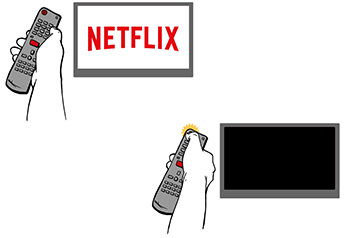
Nota: Pero recuerde que incluso si este método es exitoso, solo resolverá el problema temporalmente. Probablemente tendrá que repetir la misma acción la próxima vez que abra Netflix después de reiniciar. Si está buscando una solución permanente, vaya directamente al método 3.
Varios usuarios preocupados que tienen exactamente lo mismo problema con el volumen de sonido de Netflix informaron que pudieron resolverlo usando el icono de silencio, esperando unos segundos y luego volviéndolo a activar. Esto aumenta la barra de volumen del 100% al 50% y puede controlarla.

Comprobación del panel de control de sonido
Abra la ventana de Configuración de sonido. Puede acceder a él desde el Panel de control, buscarlo con Windows Search o simplemente hacer clic derecho en el icono del altavoz en la barra de tareas y seleccionar Sonidos en el menú contextual.
En la pestaña Reproducción, haga clic con el botón derecho en sus altavoces y seleccione Propiedades. Vaya a la pestaña 'Mejoras' y desmarque 'Deshabilitar todas las mejoras'. Si está presente en su sistema, desactive también el "Modo instantáneo". Esto debería solucionarlo, pero si el problema persiste después de esta solución, intente reiniciar Windows.
https://www.bingegauge.com/fix-netflix-app-volume-remaining-100-windows-10/
Sugerencia del experto: Esta herramienta de reparación escanea los repositorios y reemplaza los archivos dañados o faltantes si ninguno de estos métodos ha funcionado. Funciona bien en la mayoría de los casos donde el problema se debe a la corrupción del sistema. Esta herramienta también optimizará su sistema para maximizar el rendimiento. Puede ser descargado por Al hacer clic aquí

CCNA, desarrollador web, solucionador de problemas de PC
Soy un entusiasta de la computación y un profesional de TI practicante. Tengo años de experiencia detrás de mí en programación de computadoras, solución de problemas de hardware y reparación. Me especializo en desarrollo web y diseño de bases de datos. También tengo una certificación CCNA para diseño de red y solución de problemas.

